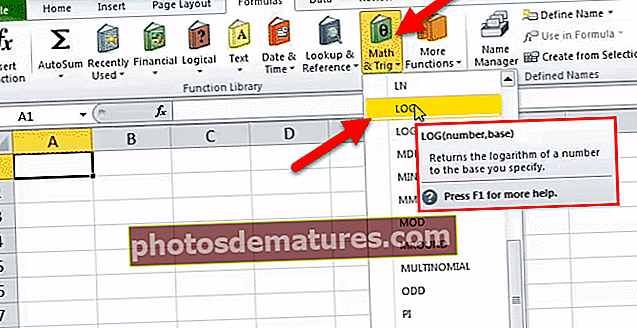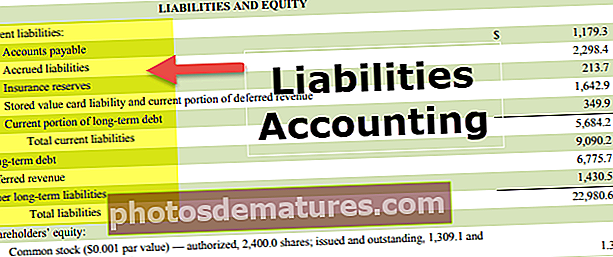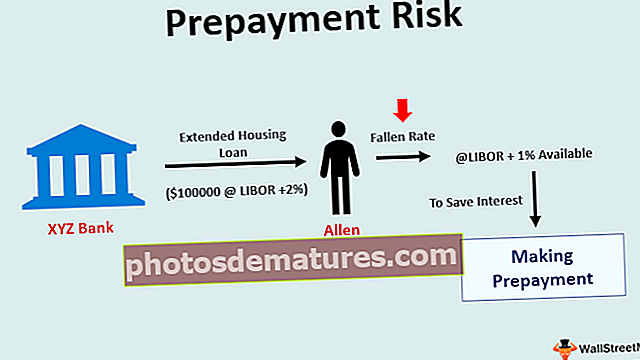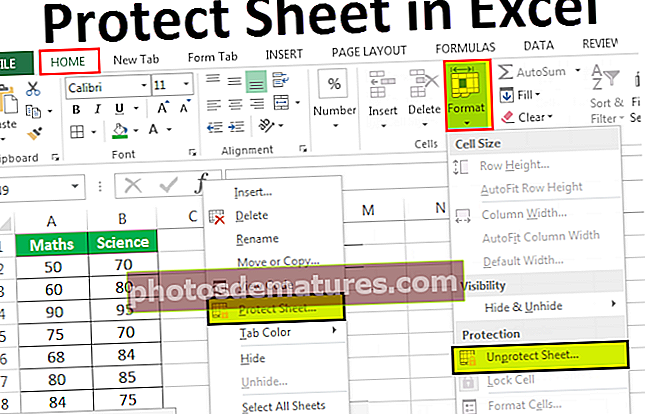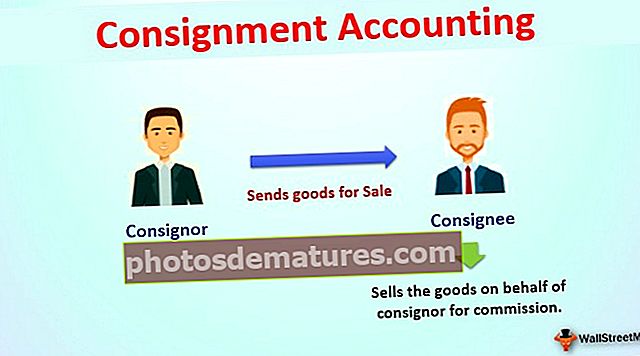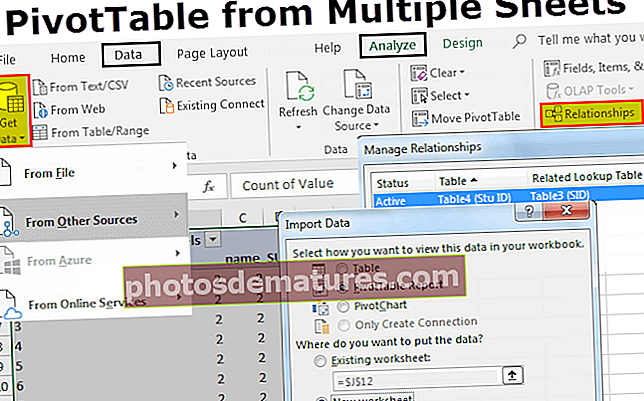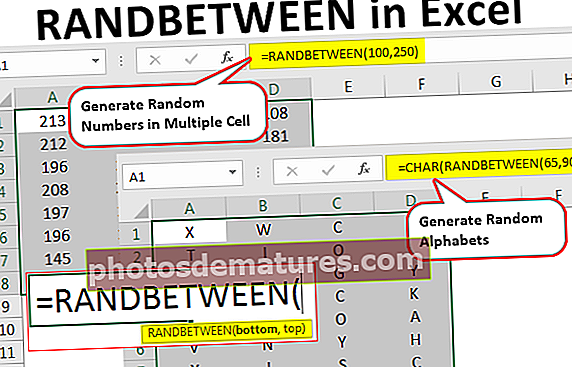Nangungunang 15 Mga Pag-andar sa Pananalapi sa Excel | WallStreetMojo
Nangungunang 15 Mga Pag-andar sa Pananalapi sa Excel
Ang Microsoft Excel ay ang pinakamahalagang tool ng Investment Bankers at Financial Analysts. Ginugol nila ang higit sa 70% ng oras sa paghahanda ng Mga Modelong Excel, pagbabalangkas ng Mga Pagpapalagay, Halaga, Pagkalkula, Grap, atbp. Ligtas na ipalagay na ang mga namumuhunan sa pamumuhunan ay mga master sa mga excel na shortcut at formula. Bagaman mayroong higit sa 50+ Mga Pag-andar sa Pinansyal sa Excel, narito ang listahan ng Nangungunang 15 mga pagpapaandar sa pananalapi sa excel na pinaka-madalas na ginagamit sa mga praktikal na sitwasyon.
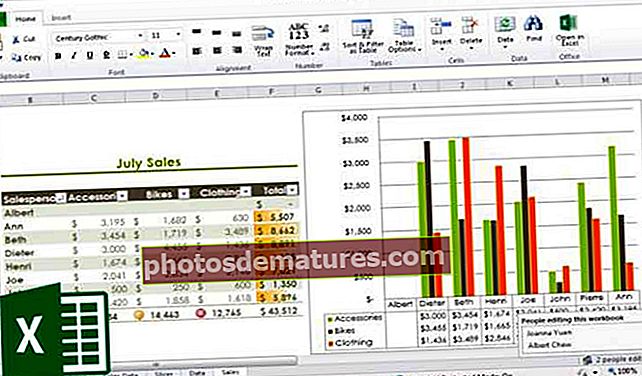
Nang walang labis na pagtatalo, tingnan natin ang lahat ng mga pagpapaandar sa pananalapi nang paisa-isa -
# 1 - Halaga sa Hinaharap (FV): Pag-andar sa Pinansyal sa Excel
Kung nais mong malaman ang hinaharap na halaga ng isang partikular na pamumuhunan na may pare-pareho na rate ng interes at pana-panahong pagbabayad, gamitin ang sumusunod na pormula -

FV (Rate, Nper, [Pmt], PV, [Type])
- Rate = Ito ang rate ng interes / panahon
- Nper = Bilang ng mga panahon
- [Pmt] = Pagbabayad / panahon
- PV = Kasalukuyang Halaga
- [Type] = Kapag nagawa ang pagbabayad (kung walang nabanggit, ipinapalagay na ang pagbabayad ay nagawa sa pagtatapos ng panahon)
Halimbawa ng FV
Namuhunan ang A ng US $ 100 noong 2016. Ang pagbabayad ay nagawa taun-taon. Ang rate ng interes ay 10% p.a. Ano ang FV sa 2019?
Solusyon: Sa excel, ilalagay namin ang equation tulad ng sumusunod -

= FV (10%, 3, 1, - 100)
= US $ 129.79
# 2 - FVSCHEDULE: Pag-andar sa Pananalapi sa Excel
Ang pagpapaandar sa pananalapi na ito ay mahalaga kapag kailangan mong kalkulahin ang hinaharap na halaga sa variable na rate ng interes. Tingnan ang pagpapaandar sa ibaba -

FVSCHEDULE = (Punong-guro, Iskedyul)
- Punong-guro = Punong-guro ay ang kasalukuyang halaga ng isang partikular na pamumuhunan
- Iskedyul = Isang serye ng rate ng interes na magkakasama (sa kaso ng excel, gagamit kami ng iba't ibang mga kahon at pipiliin ang saklaw)
Halimbawa ng FVSCHEDULE:
Ang M ay namuhunan ng US $ 100 sa pagtatapos ng 2016. Inaasahan na ang rate ng interes ay magbabago bawat taon. Sa 2017, 2018 at 2019, ang mga rate ng interes ay magiging 4%, 6% & 5% ayon sa pagkakabanggit. Ano ang FV sa 2019?
Solusyon: Sa excel, gagawin namin ang mga sumusunod -

= FVSCHEDULE (C1, C2: C4)
= US $ 115.752
# 3 - Kasalukuyang Halaga (PV): Pag-andar sa Pananalapi sa Excel
Kung alam mo kung paano makalkula ang FV, mas madali para sa iyo na malaman ang PV. Narito kung paano -

PV = (Rate, Nper, [Pmt], FV, [Type])
- Rate = Ito ang rate ng interes / panahon
- Nper = Bilang ng mga panahon
- [Pmt] = Pagbabayad / panahon
- FV = Halaga sa Hinaharap
- [Type] = Kapag nagawa ang pagbabayad (kung walang nabanggit, ipinapalagay na ang pagbabayad ay nagawa sa pagtatapos ng panahon)
Halimbawa ng PV:
Ang hinaharap na halaga ng isang pamumuhunan ay US $ 100 sa 2019. Ang pagbabayad ay nagawa taun-taon. Ang rate ng interes ay 10% p.a. Ano ang magiging PV sa ngayon?
Solusyon: Sa excel, ilalagay namin ang equation tulad ng sumusunod -

= PV (10%, 3, 1, - 100)
= US $ 72.64
# 4 - Halaga ng Kasalukuyang Net (NPV): Pag-andar sa Pananalapi sa Excel
Ang Net Present Value ay ang kabuuan ng positibo at negatibong cash flow sa mga nakaraang taon. Narito kung paano namin ito kinakatawan sa excel -

NPV = (Rate, Halaga 1, [Halaga 2], [Halaga 3]…)
- Rate = Rate ng diskwento para sa isang panahon
- Halaga 1, [Halaga 2], [Halaga 3]… = Positibo o negatibong cash flow
- Dito, ang mga negatibong halaga ay isasaalang-alang bilang mga pagbabayad at ang mga positibong halagang ituturing bilang pag-agos.
Halimbawa ng NPV
Narito ang isang serye ng data kung saan kailangan naming maghanap ng NPV -
| Mga Detalye | Sa US $ |
| Rate ng Diskwento | 5% |
| Paunang Pamumuhunan | -1000 |
| Balik mula 1st year | 300 |
| Balik mula 2nd year | 400 |
| Bumalik mula sa ika-3 taon | 400 |
| Bumalik mula ika-4 na taon | 300 |
Alamin ang NPV.
Solusyon: Sa Excel, gagawin namin ang mga sumusunod -

= NPV (5%, B4: B7) + B3
= US $ 240.87
Gayundin, tingnan ang artikulong ito - NPV vs IRR
# 5 - XNPV : Pag-andar sa Pananalapi sa Excel
Ang pagpapaandar sa pananalapi na ito ay katulad ng NPV na may isang patabingiin. Narito ang pagbabayad at kita ay hindi pana-panahon. Sa halip tukoy na mga petsa ay nabanggit para sa bawat pagbabayad at kita. Narito kung paano namin makakalkula ito -

XNPV = (Rate, Mga Halaga, Mga Petsa)
- Rate = Rate ng diskwento para sa isang panahon
- Mga Halaga = Positibo o negatibong cash flow (isang hanay ng mga halaga)
- Mga Petsa = Mga tiyak na petsa (isang hanay ng mga petsa)
Halimbawa ng XNPV
Narito ang isang serye ng data kung saan kailangan naming maghanap ng NPV -
| Mga Detalye | Sa US $ | Petsa |
| Rate ng Diskwento | 5% | |
| Paunang Pamumuhunan | -1000 | Ika-1 ng Disyembre 2011 |
| Balik mula 1st year | 300 | Ika-1 ng Enero 2012 |
| Balik mula 2nd year | 400 | Ika-1 ng Pebrero 2013 |
| Bumalik mula sa ika-3 taon | 400 | Ika-1 ng Marso 2014 |
| Bumalik mula ika-4 na taon | 300 | Ika-1 ng Abril 2015 |
Solusyon: Sa excel, gagawin namin ang mga sumusunod -

= XNPV (5%, B2: B6, C2: C6)
= US $ 289.90
# 6 - PMT : Pag-andar sa Pananalapi sa Excel
Sa excel, ipinahiwatig ng PMT ang pana-panahong pagbabayad na kinakailangan upang magbayad para sa isang partikular na tagal ng panahon na may pare-pareho na rate ng interes. Tingnan natin kung paano makalkula ito sa excel -

PMT = (Rate, Nper, PV, [FV], [Type])
- Rate = Ito ang rate ng interes / panahon
- Nper = Bilang ng mga panahon
- PV = Kasalukuyang Halaga
- [FV] = Isang opsyonal na argumento na tungkol sa hinaharap na halaga ng isang pautang (kung walang nabanggit, ang FV ay isinasaalang-alang bilang "0")
- [Type] = Kapag nagawa ang pagbabayad (kung walang nabanggit, ipinapalagay na ang pagbabayad ay nagawa sa pagtatapos ng panahon)
Halimbawa ng PMT
Ang US $ 1000 ay kailangang bayaran nang buo sa loob ng 3 taon. Ang rate ng interes ay 10% p.a. at ang pagbabayad ay kailangang gawin taun-taon. Alamin ang PMT.
Solusyon: Sa excel, makakalkula namin ito sa sumusunod na pamamaraan -

= PMT (10%, 3, 1000)
= – 402.11
# 7 - PPMT : Pag-andar sa Pananalapi sa Excel
Ito ay isa pang bersyon ng PMT. Ang kaibahan lamang nito - Kinakalkula ng PPMT ang pagbabayad sa punong-guro na may pare-pareho na rate ng interes at patuloy na pana-panahong pagbabayad. Narito kung paano makalkula ang PPMT -

PPMT = (Rate, Bawat, Nper, PV, [FV], [Type])
- Rate = Ito ang rate ng interes / panahon
- Bawat = Ang panahon kung saan dapat kalkulahin ang punong-guro
- Nper = Bilang ng mga panahon
- PV = Kasalukuyang Halaga
- [FV] = Isang opsyonal na argumento na tungkol sa hinaharap na halaga ng isang pautang (kung walang nabanggit, ang FV ay isinasaalang-alang bilang "0")
- [Type] = Kapag nagawa ang pagbabayad (kung walang nabanggit, ipinapalagay na ang pagbabayad ay nagawa sa pagtatapos ng panahon)
Halimbawa ng PPMT
Ang US $ 1000 ay kailangang bayaran nang buo sa loob ng 3 taon. Ang rate ng interes ay 10% p.a. at ang pagbabayad ay kailangang gawin taun-taon. Alamin ang PPMT sa unang taon at ikalawang taon.
Solusyon: Sa excel, makakalkula namin ito sa sumusunod na pamamaraan -
1st year,

= PPMT (10%, 1, 3, 1000)
= US $ -302.11
Ika-2 taon,

= PPMT (10%, 2, 3, 1000)
= US $ -332.33
# 8 - Panloob na Rate ng Pagbabalik (IRR): Pag-andar sa Pananalapi sa Excel
Upang maunawaan kung ang anumang bagong proyekto o pamumuhunan ay kumikita o hindi, ang kumpanya ay gumagamit ng IRR. Kung ang IRR ay higit pa sa rate ng sagabal (katanggap-tanggap na rate / average na gastos ng kapital), kung gayon kumikita ito para sa firm at vice versa. Tingnan natin, kung paano natin malalaman ang IRR sa excel -

IRR = (Mga Halaga, [Hulaan])
- Mga Halaga = Positibo o negatibong cash flow (isang hanay ng mga halaga)
- [Hulaan] = Isang palagay ng sa palagay mo ay dapat na IRR
Halimbawa ng IRR
Narito ang isang serye ng data kung saan kailangan naming maghanap ng IRR -
| Mga Detalye | Sa US $ |
| Paunang Pamumuhunan | -1000 |
| Balik mula 1st year | 300 |
| Balik mula 2nd year | 400 |
| Bumalik mula sa ika-3 taon | 400 |
| Bumalik mula ika-4 na taon | 300 |
Alamin ang IRR.
Solusyon: Narito kung paano namin makakalkula ang IRR sa excel -

= IRR (A2: A6, 0.1)
= 15%
# 9 - Binago ang Panloob na Rate ng Pagbalik (MIRR): Pag-andar sa Pananalapi sa Excel
Ang binagong Panloob na Rate ng Pagbalik ay isang hakbang na mas maaga sa Panloob na Rate ng Pagbabalik. Ang MIRR ay nangangahulugan na ang pamumuhunan ay kumikita at ginagamit sa negosyo. Ang MIRR ay kinakalkula sa pamamagitan ng pag-aakalang NPV bilang zero. Narito kung paano makalkula ang MIRR sa excel -

MIRR = (Mga Halaga, rate ng Pananalapi, rate ng muling pamumuhunan)
- Mga Halaga = Positibo o negatibong cash flow (isang hanay ng mga halaga)
- Rate ng pananalapi = Bayad na rate ng interes para sa perang ginamit sa cash flow
- Reinvestment rate = Ang rate ng interes na binayaran para sa muling pamumuhunan ng mga cash flow
Halimbawa ng MIRR
Narito ang isang serye ng data kung saan kailangan naming maghanap ng MIRR -
| Mga Detalye | Sa US $ |
| Paunang Pamumuhunan | -1000 |
| Balik mula 1st year | 300 |
| Balik mula 2nd year | 400 |
| Bumalik mula sa ika-3 taon | 400 |
| Bumalik mula ika-4 na taon | 300 |
Rate ng pananalapi = 12%; Reinvestment rate = 10%. Alamin ang IRR.
Solusyon: Tingnan natin ang pagkalkula ng MIRR -
= MIRR (B2: B6, 12%, 10%)
= 13%

# 10 - XIRR : Pag-andar sa Pananalapi sa Excel
Dito kailangan nating malaman ang IRR na may mga tiyak na petsa ng cash flow. Iyon lamang ang pagkakaiba sa pagitan ng IRR at XIRR. Tingnan kung paano makalkula ang XIRR sa excel financial function -

XIRR = (Mga Halaga, Petsa, [Hulaan])
- Mga Halaga = Positibo o negatibong cash flow (isang hanay ng mga halaga)
- Mga Petsa = Mga tiyak na petsa (isang hanay ng mga petsa)
- [Hulaan] = Isang palagay ng sa palagay mo ay dapat na IRR
Halimbawa ng XIRR
Narito ang isang serye ng data kung saan kailangan naming maghanap ng XIRR -
| Mga Detalye | Sa US $ | Petsa |
| Paunang Pamumuhunan | -1000 | Ika-1 ng Disyembre 2011 |
| Balik mula 1st year | 300 | Ika-1 ng Enero 2012 |
| Balik mula 2nd year | 400 | Ika-1 ng Pebrero 2013 |
| Bumalik mula sa ika-3 taon | 400 | Ika-1 ng Marso 2014 |
| Bumalik mula ika-4 na taon | 300 | Ika-1 ng Abril 2015 |
Solusyon: Tingnan natin ang solusyon -

= XIRR (B2: B6, C2: C6, 0.1)
= 24%
# 11 - NPER : Pag-andar sa Pananalapi sa Excel
Ito ay simpleng bilang ng mga panahon na kinakailangan ng isa upang mabayaran ang utang. Tingnan natin kung paano natin makakalkula ang NPER sa excel -

NPER = (Rate, PMT, PV, [FV], [Type])
- Rate = Ito ang rate ng interes / panahon
- PMT = Halaga na bayad bawat panahon
- PV = Kasalukuyang Halaga
- [FV] = Isang opsyonal na argumento na tungkol sa hinaharap na halaga ng isang pautang (kung walang nabanggit, ang FV ay isinasaalang-alang bilang "0")
- [Type] = Kapag nagawa ang pagbabayad (kung walang nabanggit, ipinapalagay na ang pagbabayad ay nagawa sa pagtatapos ng panahon)
Halimbawa ng NPER
Ang US $ 200 ay binabayaran bawat taon para sa pautang na US $ 1000. Ang rate ng interes ay 10% p.a. at ang pagbabayad ay kailangang gawin taun-taon. Alamin ang NPER.
Solusyon: Kailangan nating kalkulahin ang NPER sa sumusunod na pamamaraan -

= NPER (10%, -200, 1000)
= 7.27 taon
# 12 - RATE : Pag-andar sa Pananalapi sa Excel
Sa pamamagitan ng pagpapaandar ng RATE sa excel, maaari nating kalkulahin ang rate ng interes na kinakailangan upang mabayaran nang buo ang utang sa isang naibigay na tagal ng panahon. Tingnan natin kung paano makalkula ang RATE financial function sa excel -

RATE = (NPER, PMT, PV, [FV], [Type], [Hulaan])
- Nper = Bilang ng mga panahon
- PMT = Halaga na bayad bawat panahon
- PV = Kasalukuyang Halaga
- [FV] = Isang opsyonal na argumento na tungkol sa hinaharap na halaga ng isang pautang (kung walang nabanggit, ang FV ay isinasaalang-alang bilang "0")
- [Type] = Kapag nagawa ang pagbabayad (kung walang nabanggit, ipinapalagay na ang pagbabayad ay nagawa sa pagtatapos ng panahon)
- [Hulaan] = Isang palagay ng sa palagay mo ay dapat na RATE
Halimbawa ng RATE
Ang US $ 200 ay binabayaran bawat taon para sa pautang na US $ 1000 sa loob ng 6 na taon at ang pagbabayad ay kailangang gawin taun-taon. Alamin ang RATE.
Solusyon:

= RATE (6, -200, 1000, 0.1)
= 5%
# 13 - EPEKTO : Pag-andar sa Pananalapi sa Excel
Sa pamamagitan ng pagpapaandar ng EFFECT, mauunawaan natin ang mabisang taunang rate ng interes. Kapag mayroon kaming nominal na rate ng interes at ang bilang ng pagsasama-sama bawat taon, madali itong malaman ang mabisang rate. Tingnan natin kung paano makalkula ang EFFECT financial function sa excel -

EFFECT = (Nominal_Rate, NPERY)
- Nominal_Rate = Nominal na Rate ng interes
- NPERY = Bilang ng pagsasama-sama bawat taon
EFFECT Halimbawa
Ang pagbabayad ay kailangang bayaran na may nominal na rate ng interes na 12% kapag ang bilang ng pagsasama-sama sa bawat taon ay 12.
Solusyon:

= EPEKTO (12%, 12)
= 12.68%
# 14 - NOMINAL : Pag-andar sa Pananalapi sa Excel
Kapag mayroon kaming isang mabisang taunang rate at ang bilang ng mga compounding period bawat taon, maaari naming kalkulahin ang rate na NOMINAL para sa taon. Tingnan natin kung paano ito gawin sa excel -

NOMINAL = (Epekto_Rate, NPERY)
- Effect_Rate = Mabisa taunang rate ng interes
- NPERY = Bilang ng pagsasama-sama bawat taon
NOMINAL na Halimbawa
Kailangang bayaran ang pagbabayad na may mabisang rate ng interes o taunang katumbas na rate na 12% kapag ang bilang ng pagsasama-sama bawat taon ay 12.
Solusyon:

= NOMINAL (12%, 12)
= 11.39%
# 15 - SLN: Pag-andar sa Pananalapi sa Excel
Sa pamamagitan ng pagpapaandar ng SLN, maaari nating kalkulahin ang pamumura sa pamamagitan ng isang tuwid na pamamaraan. Sa excel, titingnan namin ang pagpapaandar sa pananalapi ng SLN tulad ng sumusunod -

SLN = (Gastos, Salvage, Buhay)
- Gastos = Gastos ng pag-aari kapag binili (paunang halaga)
- Salvage = Halaga ng pag-aari pagkatapos ng pamumura
- Buhay = Bilang ng mga panahon kung saan ang pag-aalis ng halaga ng pag-aari
Halimbawa ng SLN
Ang paunang gastos ng makinarya ay ang US $ 5000. Napamura ito sa Pamamaraan ng Straight Line. Ginamit ang makinarya sa loob ng 10 taon at ngayon ang halaga ng pagliligtas ng makinarya ay ang US $ 300. Makahanap ng singil sa singil bawat taon.
Solusyon:

= SLN (5000, 300, 10)
= US $ 470 bawat taon
Maaari mo ring tingnan ang Pagkumpleto ng Gabay sa Pag-ubos